科技、数学期刊排版时经常使用MathType公式编辑器作为word文档的辅助工具,可编辑文档中的所有公式。掌握MathType公式编辑器的使用方法,有利于加快排版速度。本文将介绍几种MathType公式编......
2021-09-28 103 MathType在期刊排版中的应用
MathType工具栏中的符号有一些小,那么为了方便使用,能不能将工具栏放大呢?其实工具栏的放大是可以实现的,可按以下步骤操作:
1.打开MathType软件,用鼠标点击上方菜单中的“预置(选项)”—“工作区预置(选项)”。部分用户的菜单中这个功能显示的是预置,其实是同一个功能。
提示:如没有安装该软件,可以点击公式编辑器下载获取最新中文版MathType6.9b。
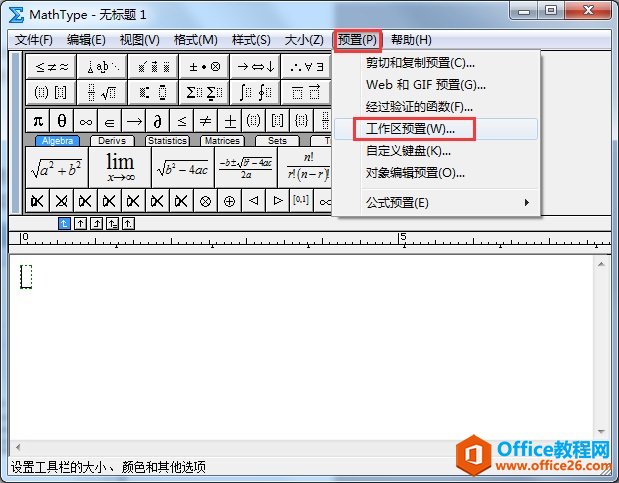
2.随后会弹出一个对话框,在这个对话框的第一个项目就是“工具栏大小”,将这个项目点击成“中”或者是“大”,最后点击“确定”。
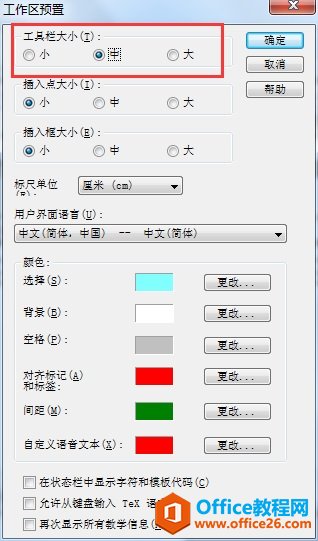
3.回到MathType窗口会发现工具栏中的符号都变大了,每个符号都能看得比较清楚,这样编辑时也方便了很多。
有时候,工具栏上还会遇到乱码的情况,具体解决教程可参考:MathType工具栏符号乱码怎么办。
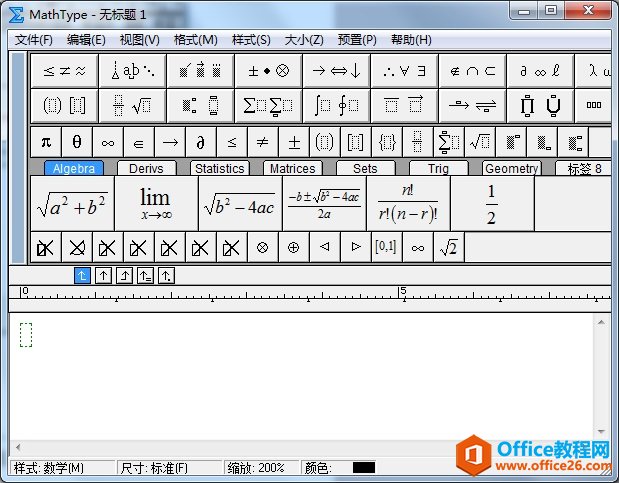
相关文章

科技、数学期刊排版时经常使用MathType公式编辑器作为word文档的辅助工具,可编辑文档中的所有公式。掌握MathType公式编辑器的使用方法,有利于加快排版速度。本文将介绍几种MathType公式编......
2021-09-28 103 MathType在期刊排版中的应用

MathType应用比较广泛,可以适用于700+种应用程序和网站,其中MathType与Microsoftoffice就有着很好的兼容性,单击word文档中的插入-对象-MathType6.0equation,即可打开MathType公式编辑器界面,在编辑框......
2021-09-28 462 MathType应用教程

在制作图形标注时,人们往往采用文本框加文字的方式,但文本框的边框样式及内部边距都要设一遍,操作起来比较繁琐,往往都是几个文本框叠加在一起,很难将他们分辨出来,使用MathTyp......
2021-09-28 179 MathType数学公式编辑器 MathType设置图形标注